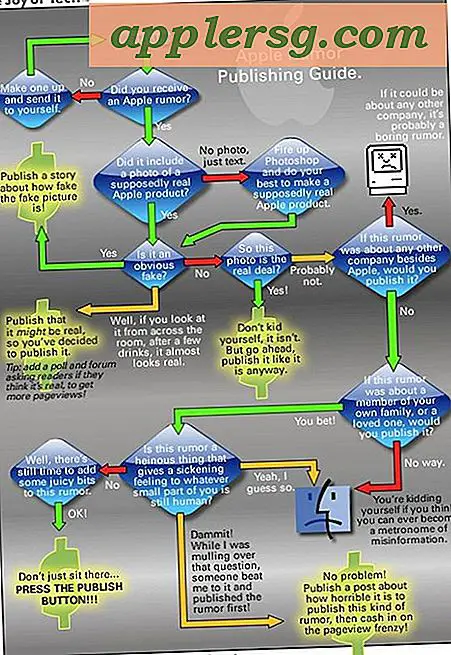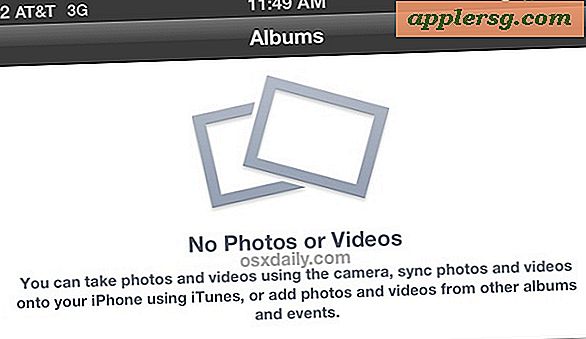Sådan indstilles manuel DHCP og en statisk IP-adresse på en iPad eller iPhone

Visse Wi-Fi-netværk kræver, at klienter bruger statiske IP-adresser eller manuelle DHCP-oplysninger, så en enhed kan oprette forbindelse til det pågældende netværk. Justering af iPhone, iPad eller iPod touch for at bruge en statisk IP-adresse eller manuelle DHCP-indstillinger er let i iOS, sådan kan du gøre det med en hvilken som helst version af iOS-softwaren.
Sådan indstilles en statisk IP-adresse og manuel DHCP i iOS
- Tryk på "Indstillinger" og tryk derefter på "General"
- Tryk på "Wi-Fi" og find det netværksnavn, du er forbundet til, og vælg derefter den lille (i) -knap eller pilen ved siden af den for at få flere oplysninger om netværket
- Tryk på fanen "Statisk"
- Den "Statiske" sektion er hvor du indtaster netværks passende DHCP info og statisk IP-adresse oplysninger *
- Luk ud af Indstillinger, og start Safari eller en anden netværksapp for at bekræfte forbindelse

På iPhone og iPod touch ser manuelle netværksindstillinger ud som følger: 
På en iPad ser de statiske IP-netværksoplysninger ud således: 
Indstillinger anvendes automatisk, efter at alle oplysninger er indtastet. Hvis du har brug for en nem at huske DNS, prøv at bruge Googles 8.8.8.8 server, som er hurtig, effektiv og har meget høj pålidelighed.
* Hvordan ved du, hvilken IP der skal vælges? Dette varierer. Sørg for at vælge en manuel IP-adresse, der ligger uden for rækkevidden af andre enheder på netværket for at undgå konflikter. For eksempel, hvis routeren er '192.168.0.1', og der er fem enheder på netværket, vælger en statisk IP uden for dette interval, som "192.168.0.25" sandsynligvis være klar. Hvis du ikke er sikker på, hvilken statisk IP, subnetmaske, router og DNS, der skal indtastes, skal du finde ud af netværksadministratoren, sysadminen, internetudbyderen eller anmodningen om manuel IP-indtastning.
Jeg har måttet indstille manuelle DHCP-oplysninger for at forbinde iPads til visse ældre Wi-Fi-netværk ved mere end én lejlighed, hvilket jeg tidligere har oplevet i Mac OS X Lion.
Dette gør det muligt at indstille en statisk IP en forholdsvis pålidelig fejlfinding til netværksfejl, når visse iOS-enheder har problemer med meget specifikke routere og netværk, da det ofte er et problem med en anden IP eller et problem med, hvordan visse router-firmware opfører sig med iOS .
Skærmbilledet ovenfor viser det, der bruges på en iPad og på en iPhone, men metoden er den samme på enhver iPad, iPhone og iPod touch, og indstillingerne er universelle for alle versioner af iOS.
Endelig, hvis du tildeler manuel netværks IP information en du skal indstille en statisk IP-adresse på en Mac, kan du også gøre det ganske let.